ウィンドウズでデジタルライブラリーを構築する方法(ウィンドウズでデジタルライブラリーを構築する)
デジタル・ライブラリーを構築することは、かなり素晴らしい活動ですが、悲惨な混乱に陥ることもあります。多くのオンライン書籍、MP3、映画を購入し、多くのウェブサイトから画像をダウンロードすると、あまりに多くの情報に圧倒され、行き場がなくなってしまうことがあります。あなたならどうするか...。
方法1 方法1の1:windowの説明
- 1 自分のデジタル図書館を立ち上げようとしていることを理解し、他の図書館と同様に、何らかの組織を立ち上げる必要があることを理解することから始めてください。
- 2 ファイルエクスプローラを開き、「ライブラリ」セクションに移動します。
- 3 「新しいライブラリ」を選択し、新しいライブラリの名前を「Books」に変更します。
- 新しいライブラリをダブルクリックし、「フォルダを含める」タブを選択します。
- 5Aウィンドウがポップアップ表示されます。新規フォルダ」タブを選択し、このフォルダの名前を「My Books」に変更します。新しい「Books」フォルダを選択し、クリックして「Include a folder」を選択します。写真、ビデオ、ドキュメント、音楽、書籍などのライブラリーを持つようになりました。
- 6 これで、必要なすべてのカテゴリのライブラリが揃いました。新しいアイテムをダウンロードするたびに、ダウンロードしたフォーマットと一致するライブラリを選択し、この新しいアイテムをそのサブカテゴリとともに新しいフォルダに割り当ててください。例えば、epub形式の書籍をダウンロードする場合:書籍ライブラリーに新しいフォルダーを作成し、その名前を「epub」とします。PDFブックをダウンロードした場合、新しいフォルダを作成して「pdf」という名前を付け、「ロマンス」「インストラクション」「ホラー」などのサブカテゴリを作成します。他の例としては、ワード文書を保存する場合、文書ライブラリに新しいフォルダを作成し、「宿題」「法律文書」「手紙」など、そのカテゴリに名前を付けます。
- 7 新しいダウンロードファイルを入手するたびにこの手順を繰り返し、正しいライブラリーと作成した対応するフォルダーに配置することを確認します。各ライブラリに異なるカテゴリーを割り当てることで、必要な情報を後から入手する機会を持つことができます。
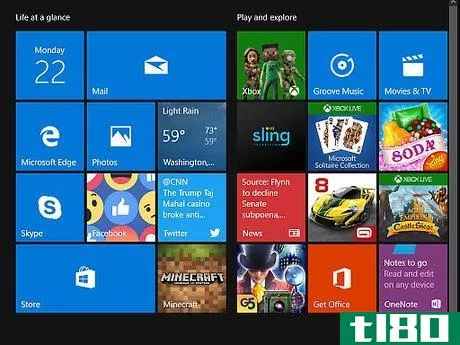
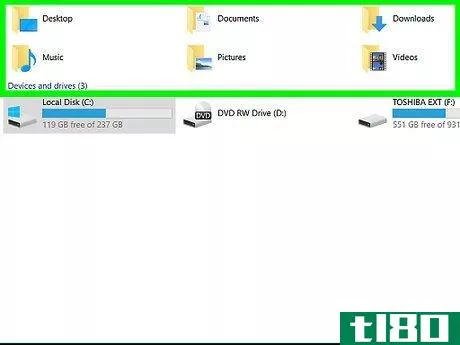
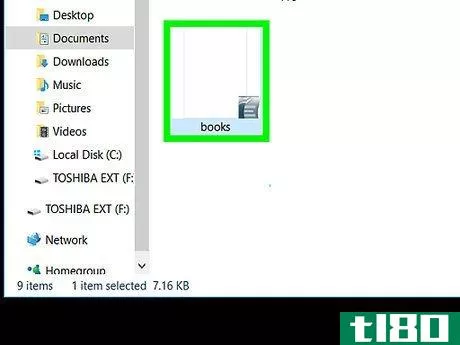
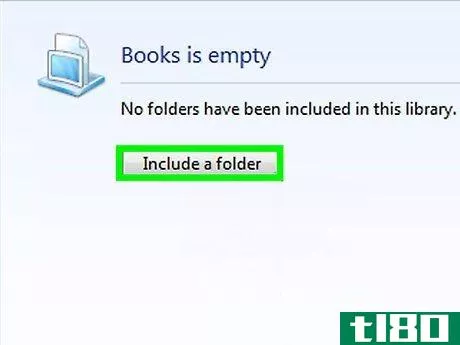
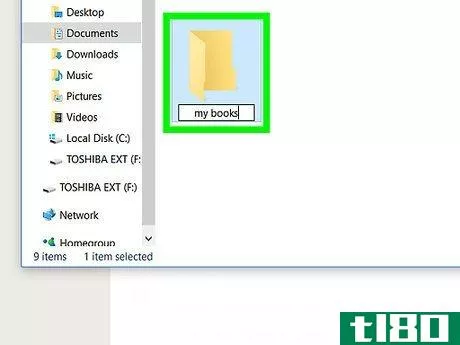
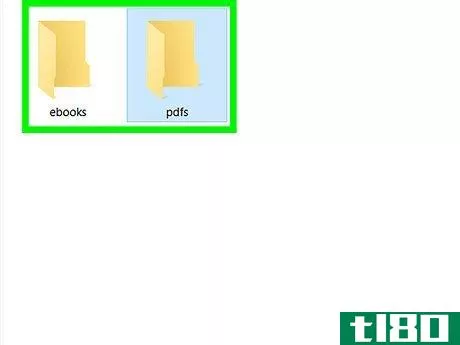
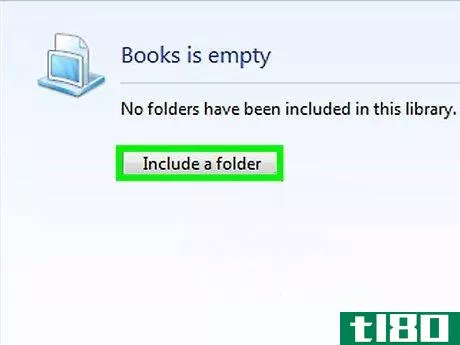
- 上記で説明した方法で、Windowsエクスプローラの左側にあるナビゲーションセクションを使って、正しいライブラリを選択すれば、プロジェクトに素早くアクセスできます。
- 名前を付けて保存し、上で説明した方法で、保存したい項目の場所をすぐに見つけることができます。
- ダウンロードした後、保存し忘れても、通常はファイルエクスプローラーの左側にある「ダウンロード」セクションにあるので、心配しないでください。そして、ダウンロードしたファイルを見つけたら、右クリックでカット(またはハイライトしてCtrl x)し、入れたいフォルダをブラウズして貼り付ける(Ctrl v)だけです。
- ソフトウェアを購入された方は、ソフトウェアライブラリを作成し、ダウンロードしたものもそこに入れておくとよいでしょう。
- 2022-03-10 12:08 に公開
- 閲覧 ( 22 )
- 分類:IT